
안녕하세요, 윈도우10의 자체 백신 디펜더로 불편을 겪고 계신 분들을 위해
윈도우10에 기본적으로 설치되어 있는 기본 백신프로그램 윈도우 디펜더 (Windows Defender)
끄는 방법, 해제 방법, 실시간 보호 끄기 방법에 대해 포스팅 해보겠습니다.
윈도우 백신을 끄는 이유는 몇 가지가 있겠으나, 주로 다른 백신프로그램 사용하기 위해,
혹은 본인이 목적으로 하는 어떤 작업에 윈도우 디펜더가 방해가 될 경우에 해제를 하게 됩니다.
따라서 일시적으로 어떤 작업시에만 백신을 끄고 싶을 경우가 있고,
다른 백신을 사용하기 위해 영구히 백신을 끄고 싶을수도 있기때문에
두가지 경우에 대해 모두 안내를 해보겠습니다. 캡처에 나온대로 그대로 따라하시면 됩니다.
그리고 전반적으로 컴퓨터의 속도가 느린 것 같아 백신을 해제하시려고 하는것이라면
제가 올려놓은 컴퓨터 속도느려졌을 때 빠르게 하는 법, 아래 포스팅도 한번 참고해보시길 추천드립니다.
컴퓨터 느려졌을 때, 빠르게 하는 법 / 포스팅 보러가기
그럼 윈도우10 디펜터 끄기 포스팅 시작하겠습니다.
실시간 보호 해제 방법 (일시적인 방법, 컴퓨터가 켜질 때마다 다시 켜짐)
1. 윈도우 화면 왼쪽 아래 윈도우 창 모양 클릭

2. 그 상태에서 그대로 키보드로 '바이러스' 라고 입력 ▶
'바이러스 및 위협 방지' 클릭
(키보드를 입력하면 아래와 같이 돋보기가 활성화되고 입력됩니다)

3. 열린 창에서 '설정관리' 클릭
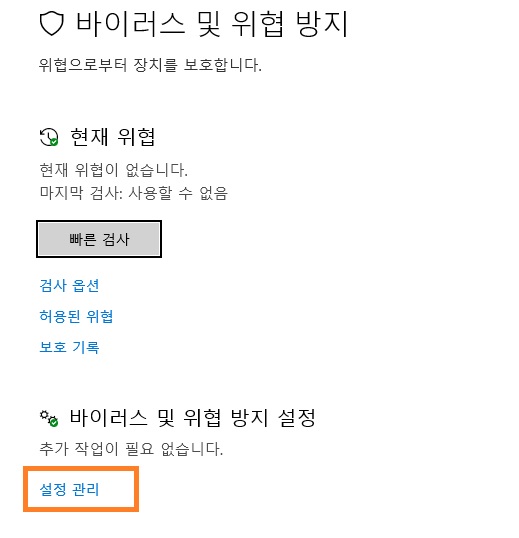
4. 중간쯤 '실시간 보호' 라는 부분의 '켬' 버튼을 클릭 ▶
'끔' 으로 변경

여기까지만 따라하면 윈도우 디펜더의 '실시간 보호' 기능이 해제됩니다.
이 상태에서는 어떤 작업을 하던 디펜더가 감지를 하지 않습니다.
다만, 설명드린대로 일시적인 적용으로 컴퓨터를 끄거나 재부팅을 하게되면
다시 켜져 활성화 됩니다.
그럼 영구적으로 완전히 Windows Defender 를 끄는 방법은 어떻게 될까요 ?
영구적으로 윈도우 디펜더 끄기 (재부팅해도 켜지지 않음)
동일하게 캡처만 보고 그대로 따라하세요.
1. 올려드린 제 손가락 사진의 숫자는 순서를 의미합니다.
ctrl 과 alt 키 사이에 있는 윈도우 모양의 키를 먼저 누르시고,
누르고 있는 상태에서 R 키를 눌러주세요 ( 윈도우키 + R )
윈도우키를 가리지 않으려고 엄지가 ctrl 키에 가있지만 실제론 윈도우키를 눌러주시면 됩니다 ^^

2. 아래와 같이 '실행' 창이 열리게 됩니다.
'gpedit.msc' 라고 입력하고 엔터를 쳐주세요
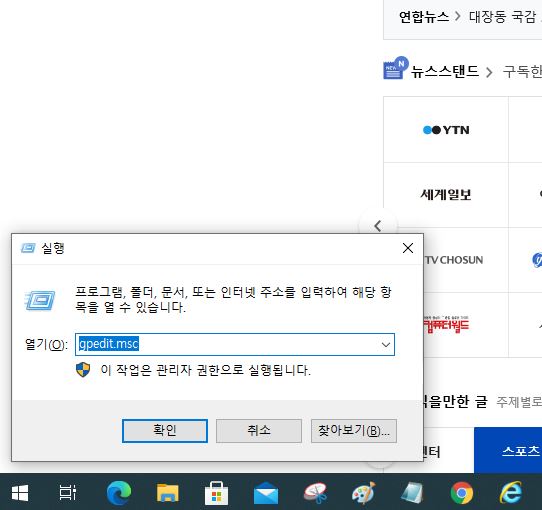
3. 로컬 그룹 정책 편집기 ▶ '관리 템플릿' ▶
'Windows 구성 요소' 까지 찾아서 더블클릭으로 들어가줍니다.

4. 'Windows 구성요소' 를 더블클릭 후 마우스로 왼쪽 항목들을 쭉 내려서
'Windows Defender 바이러스백신' 이라는 항목을 찾아 클릭 ▶
아래 두 옵션을 그대로 변경해주세요
'Allow antimalware service to startup with normal priority'
더블클릭 ▶ 왼쪽에 '사용 안함' 선택 후 '적용' ▶ '확인'
'Windows Defender 바이러스 백신 사용 안 함'
더블클릭 ▶ 왼쪽에 '사용' 선택 후 '적용' ▶ '확인'
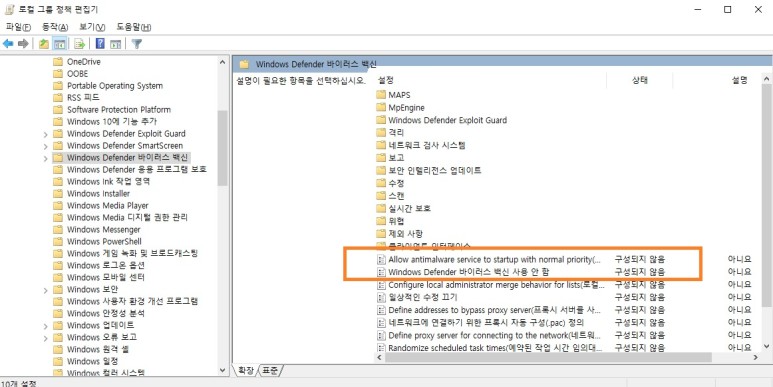
5. 다음은 그 위에 폴더 처럼 보이는 목록들중 '실시간 보호' 더블클릭
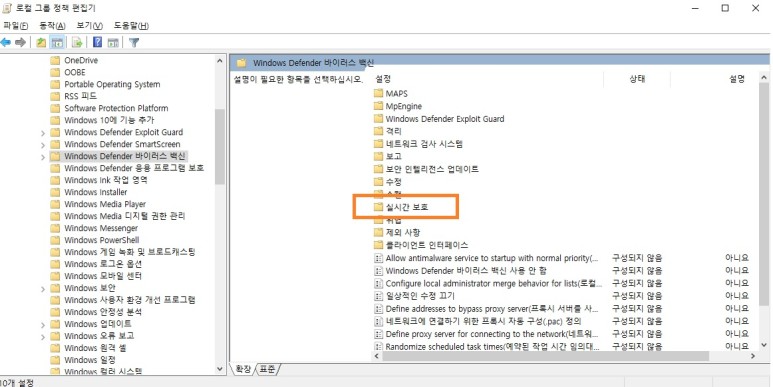
6. '실시간 보호 끄기' 더블클릭 ▶ 왼쪽에 '사용' 선택 후 '적용' ▶ '확인'
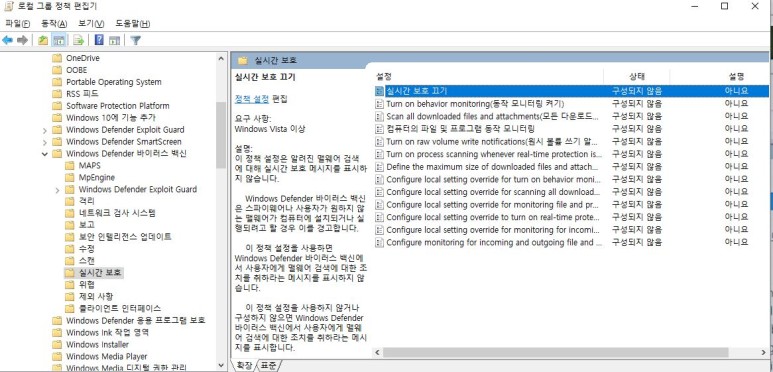
여기 까지 하시면 윈도우10 에 자체 내장된 백신 Windows Defender 가 계속 꺼져있게 됩니다.
아주 간혹 윈도우의 큰 버전 패치가 이루어지면 업데이트 과정에서 윈도우에 있는 각종 설정들이 초기화 되는 경우가
아주 간혹 있습니다. 이 경우엔 본 설정도 초기화 될 수 있습니다.
그리 자주 있는 일이 아니니, 동일하게 반복작업을 해주면 되겠습니다.
그럼 차근차근 원하시는대로 잘 설정해보시길 바랍니다.
포스팅 마무리 하겠습니다. 오늘도 고생하셨습니다 ^^
'각종 정보 창고 > IT, 테크' 카테고리의 다른 글
| 티스토리 본문 상단광고 2개 배치하기 (22년 최신버전, 하단광고도 가능) (1) | 2022.03.15 |
|---|---|
| 티스토리 애드센스 사이드바 광고 넣기 (2개 이상 가능) (0) | 2022.03.14 |
| 노트북 모니터 연결 화면이 이상할 때 (0) | 2021.12.15 |
| 윈도우 업데이트 끄기 / 1분만에 확실한 방법 (0) | 2021.11.16 |
| 컴퓨터 속도가 느려졌을때 빠르게 하는 법 (부팅속도 느릴때) (0) | 2021.11.13 |


댓글